AV Audio Recorder 4.5.1 Ứng dụng ghi âm thanh chuyên nghiệp
AV Audio Recorder là một tiện ích ghi âm nhỏ gọn mà cho phép bạn dễ dàng thu dữ liệu audio từ nhiều nguồn khác nhau như: micro, đĩa nhựa, đĩa CD, trò chơi video, chương trình phát sóng trên Internet, Real Player, vv. Bên cạnh đó, nhờ sở hữu một giao diện thân thiện, giúp người dùng ở mọi cấp độ có thể thao tác chương trình một cách đơn giản.
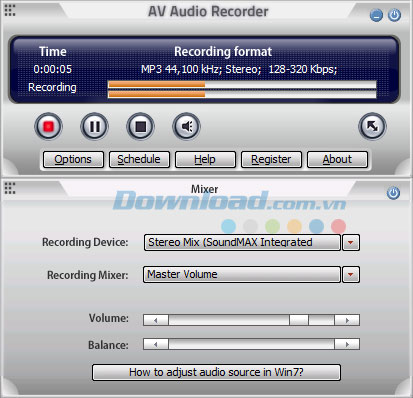
Một số tính năng chính:
Ghi lại âm thanh
Với công cụ ghi âm chuyên nghiệp này, bạn có thể dễ dàng thu bất kỳ âm thanh nào mình nghe thấy từ microphone, âm thanh trực tuyến trên Internet hoặc TV, CD, băng cassette, điện thoại, trình phát di động để tự tạo ra file audio của riêng mình.
Thu cả file nhạc có chứa DRM
AV Audio Recorder giúp bạn sao chép bộ sưu tập file audio được bảo vệ sang iPhone, iPod hoặc bất kỳ máy nghe nhạc cầm tay nào khác. Điều đó có nghĩa bạn có thể thu file nhạc được bảo vệ bằng DRM để tạo ra bản sao cá nhân mà phù hợp với thiết bị media của mình.
Lên lịch trình thu âm
Bạn được quyền lên lịch trình ghi âm cho cả một website hoặc bất kỳ điều gì chạy trên desktop vào khoảng thời gian được thiết lập sẵn. Ngoài ra, hãy sử dụng công cụ Scheduler được tích hợp này để lựa chọn thời gian thực hiện theo ngày, tuần, vv khi không muốn bỏ lỡ bất kỳ chương trình truyền hình hoặc phát thanh yêu thích nào.
Xác định thiết lập ghi
Ứng dụng cũng cho phép bạn lưu lại tập tin âm thanh được thu ở nhiều định dạng phổ biến khác nhau như: MP3, WAV, WMA và OGG. Vì vậy, bạn có thể phát lại chúng trên máy nghe nhạc MP3 hoặc thiết bị khác. Ngoài ra, được phép thiết lập một vài thông số cho mỗi định dạng để có được hiệu suất tốt nhất có thể. Thông số mặc định hoạt động trong hầu hết trường hợp, nhưng bạn có thể thay đổi chúng dễ dàng để phù hợp với nhu cầu của mình.
Cải thiện bản ghi âm
AV Audio Recorder cung cấp một trình chỉnh sửa audio để giúp người dùng điều chỉnh bản thu của mình và các tập tin âm thanh khác. Họ được phép cắt, sao chép và dán tập tin audio một cách dễ dàng, rồi thêm một vài hiệu ứng độc đáo (echo, fade in/out, amplify, normalize, vv) cho âm thanh. Thậm chí, hoàn tác lại tất cả thao tác chỉnh sửa nếu muốn.
Thiết lập phím tắt
AV Audio Recorder cung cấp cho người dùng một cách nhanh chóng để bắt đầu hoặc ngừng thu âm bằng cách xác định phím tắt riêng phù hợp với sở thích của mình. Điều này sẽ tiết kiệm đáng kể thời gian của họ.
Thiết lập chuyên nghiệp - AGC & VAS
2 tùy chọn AGC (Automatic Gain Control) và VAS (Voice Active System) được cung cấp để phục vụ các nhu cầu ghi âm chuyên nghiệp. AGC sẽ giúp bạn tăng và cân bằng mức âm lượng của bản thu. Đồng thời, hỗ trợ điều chỉnh thông số và áp dụng hoặc xem trước hiệu ứng ngay lập tức. Trong khi đó, VAS hỗ trợ bạn bỏ qua các đoạn im lặng hay ngừng thu âm sau một khoảng thời gian nhất định.
Giao diện dễ sử dụng
AV Audio Recorder cung cấp một giao diện thân thiện với người dùng và được hỗ trợ nhiều nút bấm, điều khiển rõ ràng. Nhờ vậy, bạn có thể bắt đầu quá trình ghi âm ngay lập tức chỉ với một cú nhấp chuột.
Yêu cầu hệ thống:
- Tốc độ xử lý: 1 GHz
- Dung lượng RAM: 512 MB
- Dung lượng ổ cứng: 60 MB
- Internet Explorer 7.0
Hướng dẫn cách thu âm thanh từ tất cả các nguồn:
Bước 1: Lựa chọn thiết bị thu và nguồn âm thanh
Trước tiên, khởi chạy AV Audio Recorder. Nhấn nút "Show or hide mixer windows" để chọn card âm thanh trong hệ thống và "Stereo Mix" dưới dạng âm thanh nguồn. Tên của các nguồn để ghi âm thanh có thể khác nhau trong từng hệ điều hành, thông thường được đặt tên là: Stereo Mix, Phone Line, Aux Volume, Video Volume, Mic Volume, Line In, CD Audio, vv.
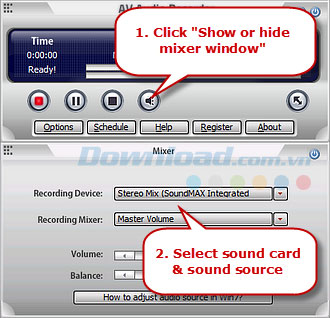
Bước 2: Tùy chỉnh thiết lập ghi
Nhấn nút "Options" và một cửa sổ sẽ được kích hoạt. Trong khu vực "General Settings", bạn có thể xác định một định dạng đầu ra trong số tập tin sau: MP3, WAV, WMA và OGG. Nhấn nút "Settings" để điều chỉnh chất lượng thu âm bằng các thông số cấu hình hoặc cài đặt sẵn. Chọn "Change" để xác định một thư mục đầu ra. Nó cũng có khả năng đặt tên cho file được ghi âm một cách tự động theo ngày và thời gian. Các thiết lập khác như: AGC, VAS, Hot Key và Schedule cũng có sẵn.
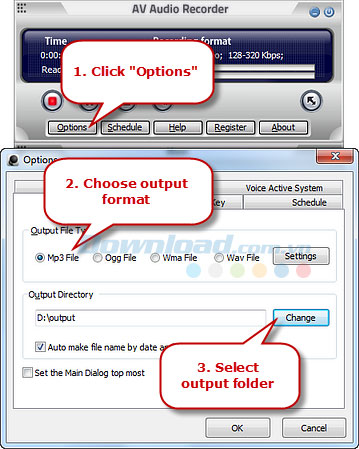
Bước 3: Bắt đầu ghi âm
Sau khi mọi thứ hoàn tất, chỉ cần phát âm thanh mà bạn muốn thu. Sau đó, điều chỉnh âm lượng và độ cân bằng để đáp ứng nhu cầu của mình.
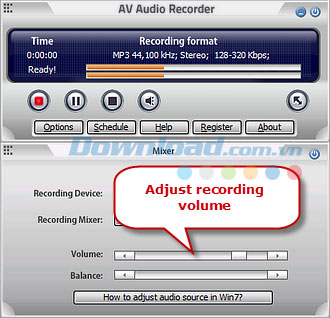
Nhấp chuột vào nút thu âm hình tròn và có màu đỏ trong AV Audio Recorder hoặc nhấn phím tắt được thiết lập để bắt đầu ghi âm. Để ngừng ghi âm, nhấn nút "Stop Recording", âm thanh được thu sẽ được xuất trực tiếp sang thư mục đầu ra và được liệt kê trong danh sách có kèm theo các thông tin sau: tên file, vị trí, thời gian, độ dài và kích thước. Bạn có thể phát bản ghi âm nhờ trình phát được tích hợp.
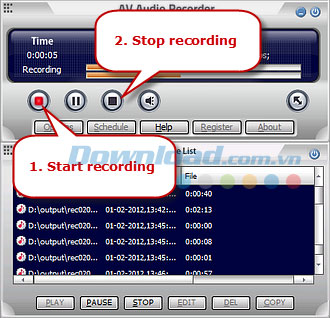
Bé Ngoan
- Phát hành:
- Version: 4.5.1
- Sử dụng: Dùng thử
- Dung lượng: 7,8 MB
- Lượt xem: 341
- Lượt tải: 247
- Ngày:
- Yêu cầu: Windows XP/Vista/7/8




























